电信营业厅app怎么开电子发票?电信营业厅app开电子发票的方法
更新日期:2023-09-23 07:47:15
来源:系统之家
手机扫码继续观看

电信营业厅app怎么开电子发票?有些使用电信卡的用户会用电信营业厅app,用户们可以在里面办理套餐和联系客服等,在电信营业厅app中能开电子发票吗,下面就给大家分享电信营业厅app开电子发票的方法。
1.首先打开电信营业厅app,点击下方的【查询办理】功能,
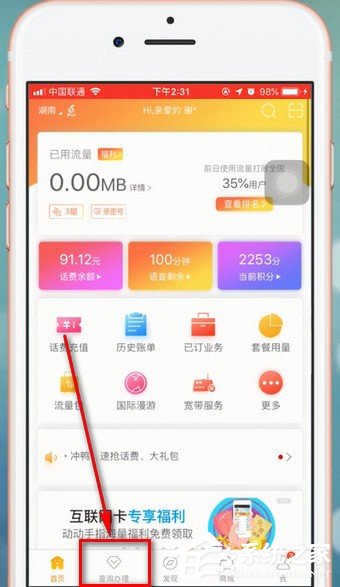
2.然后切换到【办理】页面,选择下方的【电子发票】,
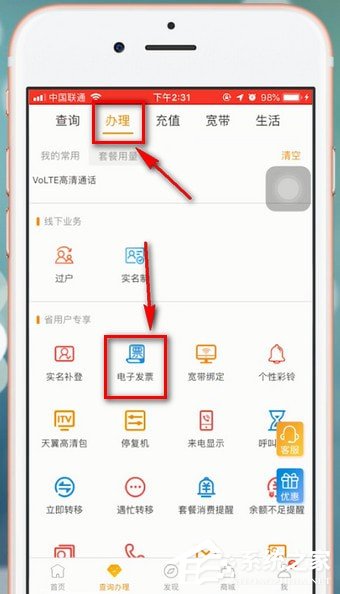
3.接着【点击这里更换日期】选择需要办理的月份,选择后方的【开票】,
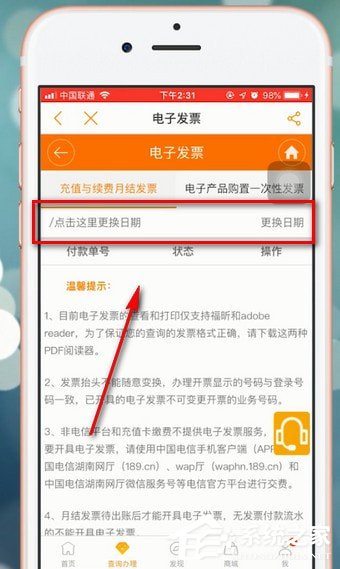
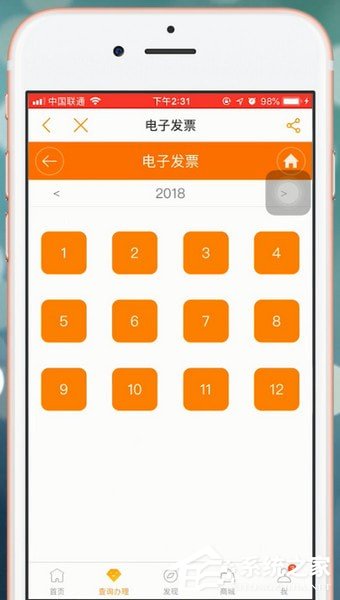
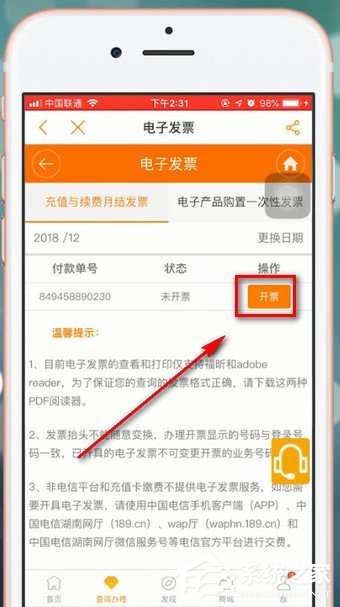
4.最后在推送位置里输入自己的手机号或是电子邮箱,在前方勾选后点击【确认生成】,这样电子发票就会发送到指定推送的邮箱或手机啦。
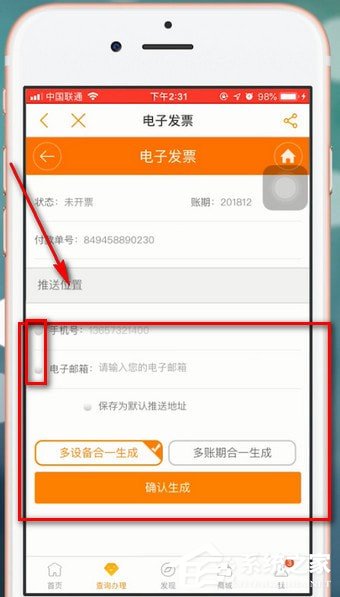
以上就是我为大家分享的全部内容了,更多软件教程可以关注系统之家。
该文章是否有帮助到您?
常见问题
- monterey12.1正式版无法检测更新详情0次
- zui13更新计划详细介绍0次
- 优麒麟u盘安装详细教程0次
- 优麒麟和银河麒麟区别详细介绍0次
- monterey屏幕镜像使用教程0次
- monterey关闭sip教程0次
- 优麒麟操作系统详细评测0次
- monterey支持多设备互动吗详情0次
- 优麒麟中文设置教程0次
- monterey和bigsur区别详细介绍0次
系统下载排行
周
月
其他人正在下载
更多
安卓下载
更多
手机上观看
![]() 扫码手机上观看
扫码手机上观看
下一个:
U盘重装视频












